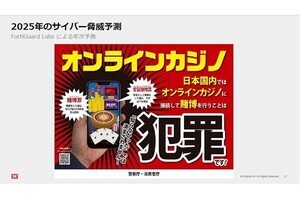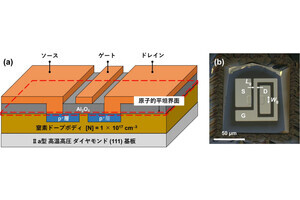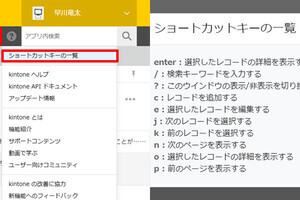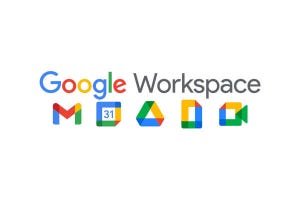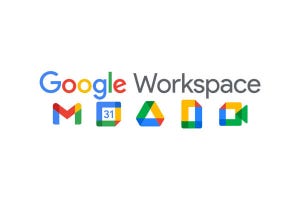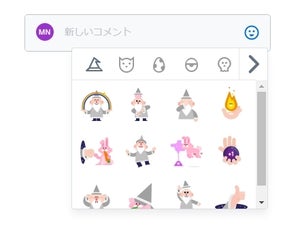いま多くの企業が取り組んでいる働き方改革。働き方変革と聞くと、大きなプロジェクトを組み、様々なツールを導入しなければいけないと考える人が多いかもしれない。しかし、日々の業務のなかで効率化できる部分は多く存在する。
たくさんのメールのなかから探したいメールを見つけるのに一苦労したり、他のメンバーとファイルをやり取りしているうちにどれが最新のものかわからなくなってしまったり、といった経験はないだろうか。こうした従来のメールやファイルのやり取りを中心とした業務のなかで発生する悩みを解決してくれるのが、共同ワークスペースとしてさまざまなコラボレーションを実現する「Dropbox Paper」(以下、Paper)だ。
▼参考記事
“1枚の紙”でブレストからプレゼンまで - Dropbox Paperで働き方改革を実現
今回は、営業部で働くM子の一日を追いながら、ビジネスパーソンであれば「あるある」と共感してしまうような日々の悩みをPaperで解決してみよう。
この記事で紹介するお悩み解決
お悩みあるある その1: 探したいメールが見つからない……
今日は13時からクライアントのA社とイベントのパンフレット制作についての打ち合わせが入っている。その前に、これまでクライアントとやり取りした内容をもう一度チェックしておこうと思い立ったM子は、たくさんのメールのなかからA社担当者とやり取りしたメールを探す。
検索機能を使いA社担当者の名前で検索するが、該当するメールの数が多すぎて目当てのメールが出てこない。ひとつずつメールを開いてやり取りを確認しては、あれじゃない、これじゃないと繰り返す。
|
|
「デザインについてやり取りしたメールはどれだっけ……」 |
ようやく目的のメールを発見し、添付のWordファイルを開いてデザインの進捗を再確認したM子。しかし、何度もクライアントとの間で追記・修正を繰り返したため、確認したファイルが最終版だったかわからなくなってしまった。
|
|
「やり取りの途中で何度かWordファイルが更新されていたと思うんだけど、これが最終版だったかな?」 |
一般的なメールソフトだと添付ファイルの名前は省略され、プレビュー画像ではファイルの全体が見えないため、何のファイルなのか判読しづらい。そのため、メールに添付されたファイルを探す際には、ひとつひとつのファイルを開いて内容を確認しなければならず、さらに時間がかかってしまう。
Paperなら案件ごとにやり取りをドキュメント管理、リアルタイム更新
Paperなら案件ごとにドキュメントを作成し、複数人で同時に閲覧・編集できる。プロジェクト参加者との共同作業のワークスペースとして使えるので、「やり取りしたメールはどこだっけ?」と探す必要は一切なし。該当するドキュメントを開けば、目的のものが必ず見つかるのだ。ドキュメントは常に更新されたものを反映しているので、添付ファイルのように編集バージョンを気にする必要もなくなる。加えて、WordやExcelなどのファイルはDropboxリンクをPaperに貼り付けておけば、ひとつのドキュメント上で複数のリンクが管理でき、元ファイルを更新しても常に最新版へのアクセスが可能となる。
また、参加者の誰かが編集を行ったり、コメントやリンクを追加したり、ファイルをアップロードしたりするとリアルタイムで更新され、他の参加者にもメールやデスクトップアプリで更新が通知される。なお、届いたメールに返信するだけでドキュメントに反映されるのも便利だ。
お悩みあるある その2: メールを確認してくれたかわからない……
打ち合わせ前日、A社担当者に確認しておいてほしい事項をメールで送信したが、翌朝になってもまだ返信が来ていない。
|
|
「昨日のメール、ちゃんと読んでくれたかな?」 |
本来であれば電話で確認しておくべきだったが、M子も打ち合わせの準備でバタバタしていてメールを送りっぱなしになってしまっていた。電話すべきか、もう少し待ってみるべきか……
結局返信はないまま、13時少し前にA社へやってきたM子。会議室で担当者に会うなり昨晩送ったメールについて確認すると、「あ、読みましたよ。資料を用意しておきました」と軽く返された。M子はほっと胸をなでおろす一方で、「ひと言返事をくれればいいのに……」と少しだけ不満に思ってしまった。
Paperならメンバーの閲覧履歴がわかる
Paperのドキュメントは、参加しているメンバーの閲覧履歴がわかる。通常のメールは送信したあと、相手が読んでくれたかどうかはわからない。Paperなら、読んでいる(あるいは読んでいない)ことを前提としたやり取りが行える。
お悩みあるある その3:プレゼン資料の準備が大変……
打ち合わせでは、半日かけて作成したパンフレットデザインA・B・C案のPowerPointを出席者に印刷・配布し、プロジェクターで投影しながらプレゼンを行うM子。
|
|
「プレゼン資料の準備大変だったなぁ…」 |
Paperのドキュメントをワークスペースとして使用できる
Paperのドキュメントを打ち合わせやブレインストーミングのためのワークスペースとして使うことができる。別途わざわざプレゼン用のファイルを作成しなくても、Paperのドキュメント上でテキストや写真、YouTube動画、Webリンク、SNSの投稿などを簡単に表示させることができ、柔軟なアイデアを出し合い、メッセージやコメントなども交わし合える。
もちろんPaperのドキュメントをそのままスクリーンに投影するだけでも良いのだが、「プレゼンモード」を使えばPaperで作成したドキュメントがフル画面で表示されるのでより見やすくなる。
-
通常のPaperのドキュメントをプロジェクターで投影してみたが、文字が小さく少し見づらい
-
プレゼンモードにするとドキュメントがフル画面で表示される。「Enter」を押すと自動的に次の画面に切り替わり、プレゼンで使用するのに最適だ
-
「ダークモード」も用意されており、背景が黒色、文字が白色に切り替わる
お悩みあるある その4:打ち合わせ後の議事録作成に時間がかかる……
会社に戻り、Wordで今日の打ち合わせの議事録作成に取り掛かるM子。はじめにやり取りの要点を、続いて詳細を記したうえで、プレゼンに使ったPowerPoint資料の一部と、パンフレットデザイン案3案の画像を小さくレイアウト、そして決定したB案の画像を大きくレイアウトして貼り付ける。
|
|
「打ち合わせの内容を議事録にまとめ直すのって面倒だな……」 |
できあがった議事録をメールに添付し、「いつもお世話になっております。○○会社のMです」と、いつもとほぼ同じ挨拶や前置きを記したうえで、メールの本文を書きはじめる。この一連の作業が面倒で、メール送信をついつい遅らせてしまうこともあるが…… M子は議事録作成とメール送信を終え、やっと帰宅の途についた。
Paperのドキュメントをそのまま議事録に
Paperを使って会議や打ち合わせを行えば、その内容がすべて記録されるのであとで改めて議事録を作成、メールで送信する必要がない。Paperのドキュメント自体がそのまま議事録になるし、ドキュメントを共有してさえいればメールであらためて送らなくてすむからだ。
なお、ホームにあるテンプレートを利用するとさらに効率化を図ることができる。ブレインストーミングやプロジェクトプランを考える際に便利なテンプレートが用意されていたり、GoogleやOffice 364のアカウントを接続して議事録作成を行ったりと、仕事の効率化に役立つだろう。
-
「ドキュメントのインポート」を押すと、WordやテキストファイルをインポートしPaper上に取り込むことが可能だ
Paper上でのやり取りは、形式張った挨拶などを交わさなくても良いので、アイデアやコメントなどを気軽に書き込める。絵文字やスタンプなども使用でき、メールでは行いづらい「やわらかいコミュニケーション」がとれる点もPaperの大きな魅力といえる。
セールス・営業やマーケティング担当者、その他さまざまなジャンルの業種において、メール・会議・打ち合わせ・オリエン・資料作成などにかける時間を削減できるPaper。
Paperを使えば、メールのチェックや送信にはじまり、ファイルのやり取り、プレゼンテーションやディスカッションなどもすべてPaperのドキュメント上で行うことができる。メールのようにかた苦しい挨拶などは必要なく、すべてのやり取りをその場でクライアントと共有できるので議事録を新たに作成する必要もない。日々の業務を効率化することで、働き方を大きく変えることにつながるだろう。
本稿で紹介したM子のお悩みあるあると同じような経験がある方は、ぜひ一度Paperを使ってみてほしい。
[PR]提供:Dropbox Japan